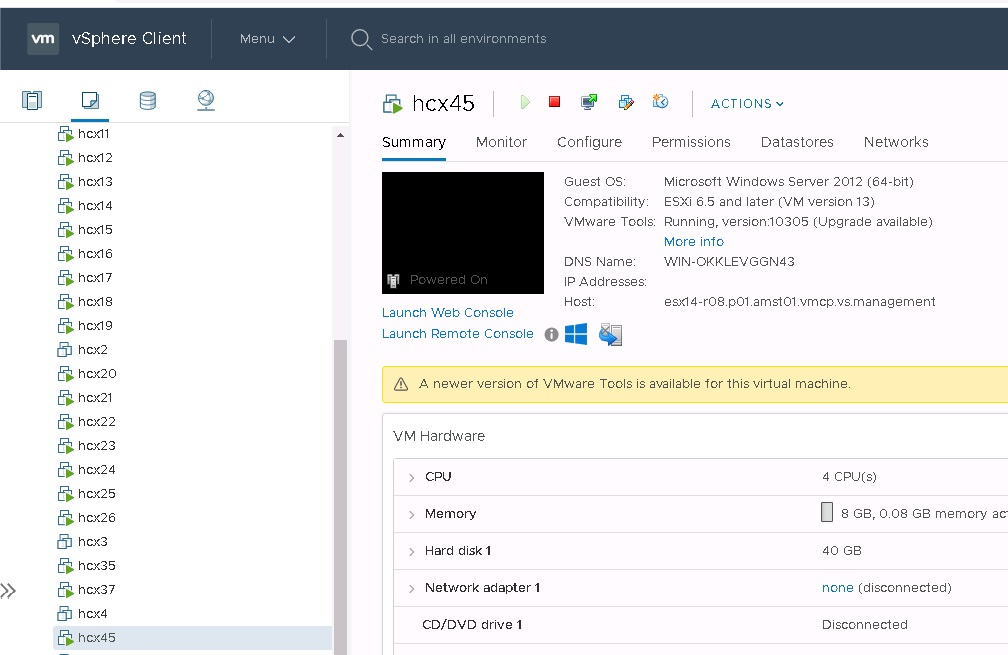Vészhelyreállítás üzembe helyezése a VMware HCX használatával
Ebből a cikkből megtudhatja, hogyan helyezheti üzembe a virtuális gépek vészhelyreállítását VMware HCX-megoldással, és hogyan használhatja az Azure VMware Solution magánfelhőt helyreállítási vagy célhelyként.
Az ábra a VMware HCX helyszíni VMware vSphere-ből azure VMware Solution privát felhőbeli vészhelyreállítási forgatókönyvbe történő üzembe helyezését mutatja be.
Fontos
Bár a VMware HCX része, a VMware HCX Vészhelyreállítás (DR) nem ajánlott nagy méretű üzemelő példányokhoz. A vészhelyreállítás vezénylése 100%-ban manuális, és az Azure VMware Solution jelenleg nem rendelkezik runbookokkal vagy funkciókkal a manuális VMware HCX DR feladatátvétel támogatásához. A nagyvállalati szintű vészhelyreállításhoz tekintse meg a VMware Site Recovery Manager (SRM) vagy a VMware üzletmenet-folytonossági és vészhelyreállítási (BCDR) megoldásait.
A VMware HCX különböző műveleteket biztosít a replikációs szabályzatok finom szabályozásához és részletességéhez. Az elérhető műveletek a következők:
Fordított – Katasztrófa bekövetkezése után a fordított nézetben a B hely lesz a forráshely és az A hely, ahol a védett virtuális gép most már él.
Szüneteltetés – A kijelölt virtuális géphez társított aktuális replikációs házirend szüneteltetése.
Folytatás – A kijelölt virtuális géphez társított aktuális replikációs szabályzat folytatása.
Eltávolítás – Távolítsa el a kijelölt virtuális géphez társított aktuális replikációs házirendet.
Szinkronizálás most – Nincs kötött szinkronizálási forrás virtuális gép a védett virtuális géphez.
Ez az útmutató a következő replikációs forgatókönyveket ismerteti:
Virtuális gép vagy virtuális gépek egy csoportjának védelme.
Virtuális gép vagy virtuális gépek egy csoportjának tesztelése.
Virtuális gép vagy virtuális gépek egy csoportjának helyreállítása.
Virtuális gép vagy virtuális gépek egy csoportjának fordított védelme.
A virtuális gépek védelme
Jelentkezzen be a vSphere-ügyfélbe a forráshelyen, és hozzáférjen a HCX beépülő modulhoz.
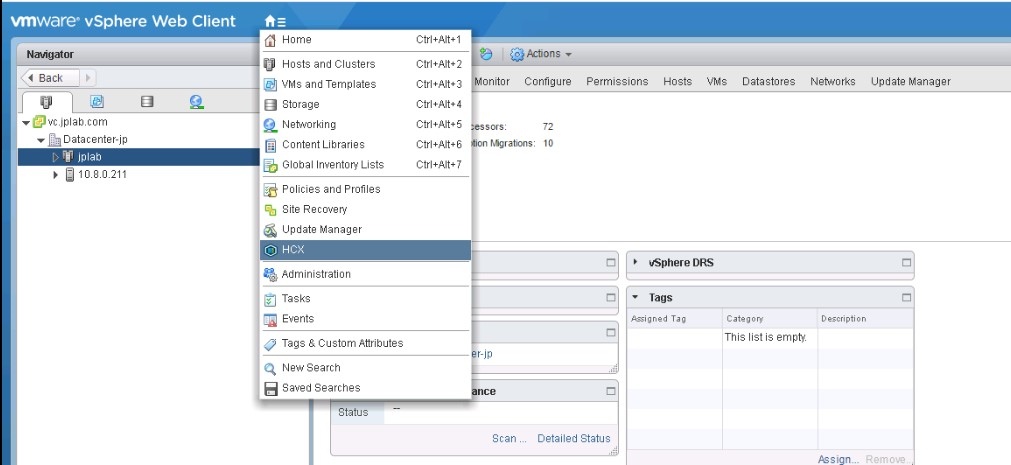
Adja meg a vészhelyreállítási területet, és válassza a PROTECT VMS lehetőséget.
Válassza ki a Forrás és a Távoli helyek lehetőséget. Ebben az esetben a távoli helynek az Azure VMware Solution magánfelhőnek kell lennie.
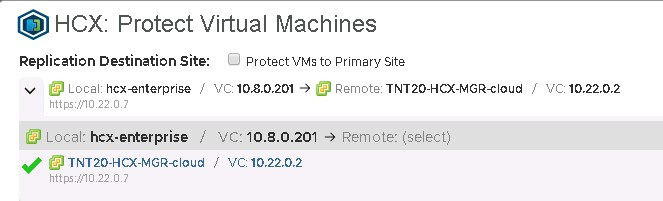
Szükség esetén válassza ki az alapértelmezett replikációs beállításokat:
Tömörítés engedélyezése: Alacsony átviteli sebesség esetén ajánlott.
A Quiescence engedélyezése: Szünetelteti a virtuális gépet, hogy egy konzisztens másolat szinkronizálva legyen a távoli helyre.
Céltároló: Távoli adattár a védett virtuális gépekhez és egy Azure VMware Solution privát felhőben, amely lehet vSAN-adattár vagy Azure NetApp Files-adattár.
Számítási tároló: Távoli vSphere-fürt vagy erőforráskészlet.
Célmappa: A távoli célmappa, amely nem kötelező, és ha nincs kijelölve mappa, a virtuális gépek közvetlenül a kijelölt fürt alá kerülnek.
RPO: Szinkronizálási időköz a forrás virtuális gép és a védett virtuális gép között. Ez 5 perctől 24 óráig bárhol lehet.
Pillanatkép-időköz: Pillanatképek közötti intervallum.
Pillanatképek száma: Pillanatképek teljes száma a konfigurált pillanatkép-időközön belül.
Válasszon ki egy vagy több virtuális gépet a listából, és szükség szerint konfigurálja a replikációs beállításokat.
Alapértelmezés szerint a virtuális gépek öröklik az alapértelmezett replikációs beállításokban konfigurált globális Gépház szabályzatot. A kijelölt virtuális gép minden hálózati adapteréhez konfigurálja a távoli hálózati portcsoportot, majd a Befejezés gombra kattintva indítsa el a védelmi folyamatot.
Figyelje az ugyanazon vészhelyreállítási területen lévő egyes kiválasztott virtuális gépek folyamatát.
A virtuális gép védelme után megtekintheti a különböző pillanatképeket a Pillanatképek lapon.
A sárga háromszög azt jelenti, hogy a pillanatképeket és a virtuális gépeket nem tesztelték a Test Recovery műveletben.
A kikapcsolt és a bekapcsolt virtuális gépek között alapvető különbségek vannak. A képen egy bekapcsolt virtuális gép szinkronizálási folyamata látható. Elindítja a szinkronizálási folyamatot, amíg be nem fejeződik az első pillanatkép, amely a virtuális gép teljes másolata, majd a konfigurált időközön belül befejezi a következőket. Szinkronizál egy példányt egy kikapcsolt virtuális géphez, majd a virtuális gép inaktívként jelenik meg, a védelmi művelet pedig befejezettként jelenik meg. Ha a virtuális gép be van kapcsolva, elindítja a szinkronizálási folyamatot a távoli helyre.
Virtuális gépek helyreállításának tesztelése
Jelentkezzen be a vSphere-ügyfélbe a távoli helyen, amely az Azure VMware Solution magánfelhője.
A HCX beépülő modul Vészhelyreállítás területén válassza ki bármelyik virtuális gép függőleges három pontjának a műveleti menü megjelenítéséhez, majd a virtuális gép helyreállításának tesztelése lehetőséget.
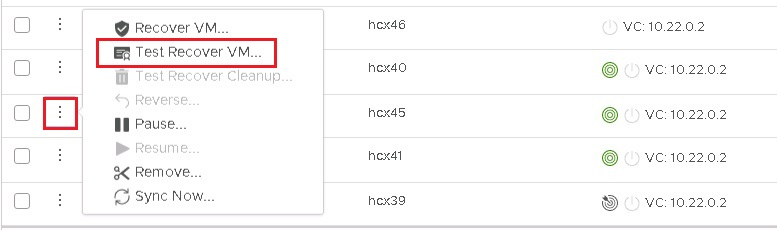
Válassza ki a teszt beállításait és a virtuális gép különböző állapotainak teszteléséhez használni kívánt pillanatképet.
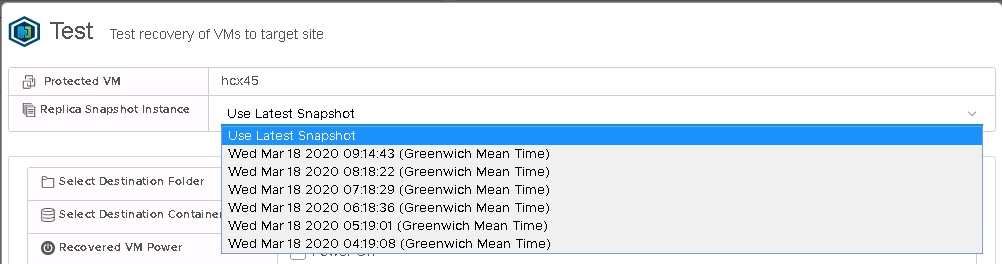
A Tesztelés lehetőség kiválasztása után megkezdődik a helyreállítási művelet.
Ha elkészült, ellenőrizheti az új virtuális gépet az Azure VMware Solution magánfelhő vCenter-kiszolgálón.
A virtuális gépen vagy a rajta futó alkalmazások tesztelésének befejezése után törölje a tesztpéldányt.
Virtuális gépek helyreállítása
Jelentkezzen be a vSphere-ügyfélbe a távoli helyen, amely az Azure VMware Solution magánfelhője, és hozzáférjen a HCX beépülő modulhoz.
A helyreállítási forgatókönyv esetében az ebben a példában használt virtuális gépek csoportja.
Válassza ki a listából helyreállítani kívánt virtuális gépet, nyissa meg az ACTIONS menüt, és válassza a Virtuális gépek helyreállítása lehetőséget.
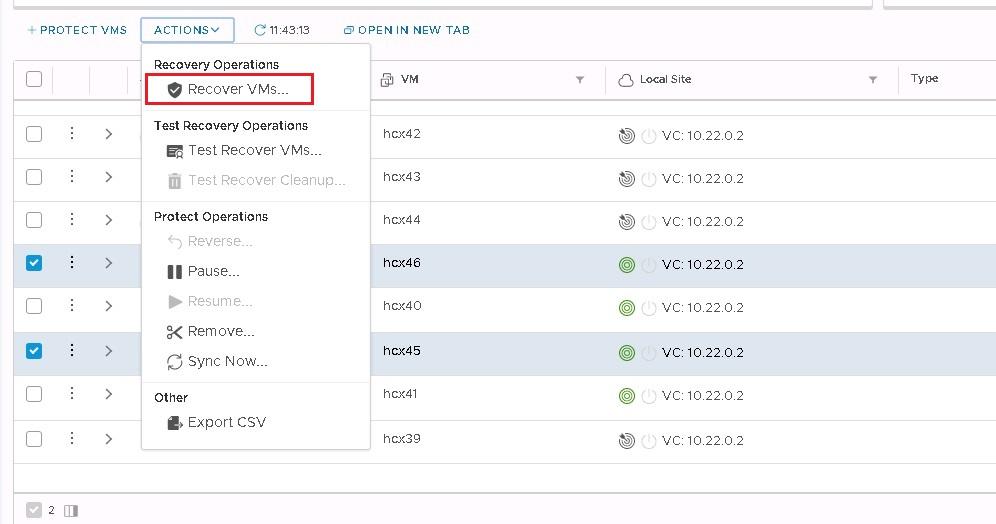
Konfigurálja az egyes példányok helyreállítási beállításait, és válassza a Helyreállítás lehetőséget a helyreállítási művelet elindításához.
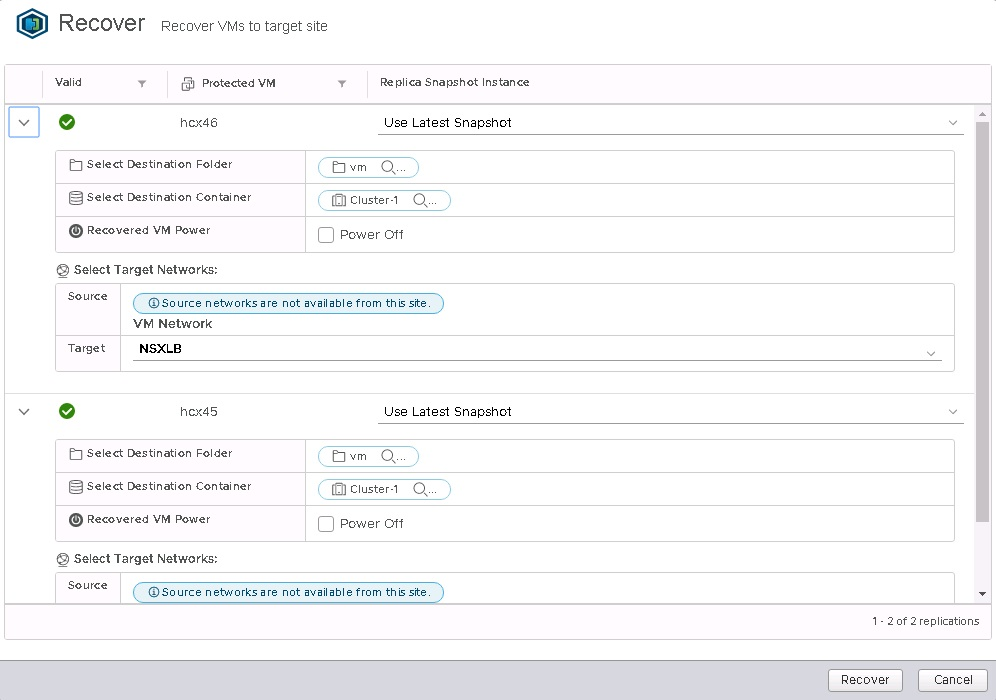
A helyreállítási művelet befejezése után az új virtuális gépek megjelennek a távoli vCenter Server-leltárban.
Fordított replikáció befejezése virtuális gépeken
Jelentkezzen be a vSphere-ügyfélbe az Azure VMware Solution magánfelhőjén, és hozzáférjen a HCX beépülő modulhoz.
Feljegyzés
A fordított replikáció megkezdése előtt győződjön meg arról, hogy a forráshely eredeti virtuális gépei ki vannak kapcsolva. A művelet meghiúsul, ha a virtuális gépek nincsenek kikapcsolva.
A listából válassza ki a forráshelyre replikálni kívánt virtuális gépeket, nyissa meg az ACTIONS menüt, és válassza a Fordított lehetőséget.
A replikáció elindításához válassza a Fordított elemet.
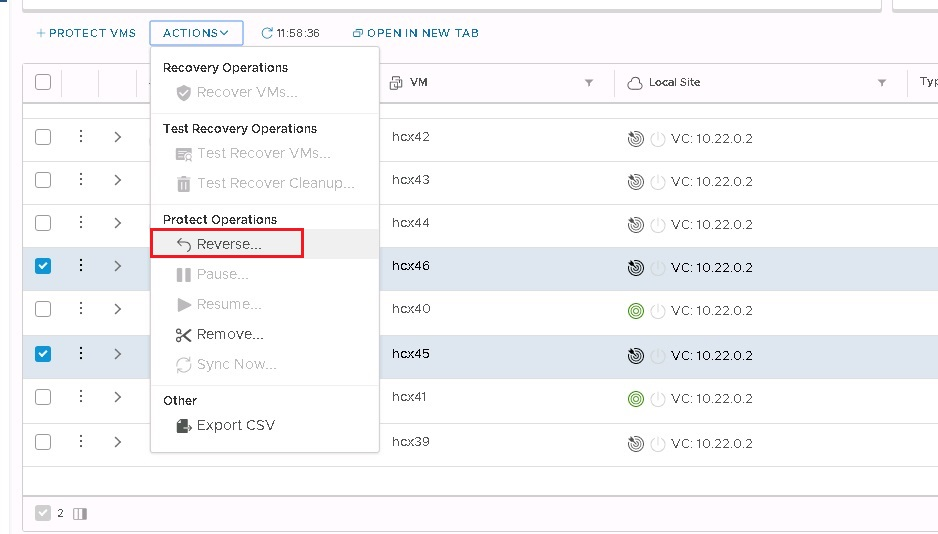
Figyelje meg az egyes virtuális gépek részletes szakaszát.
Vészhelyreállítási terv automatizálása
A VMware HCX jelenleg nem rendelkezik beépített mechanizmussal vészhelyreállítási terv létrehozásához és automatizálásához. A VMware HCX azonban REST API-k készletét biztosítja, beleértve a vészhelyreállítási művelet API-jait is. Az API-specifikáció a VMware HCX Managerben érhető el az URL-címben.
Ezek az API-k a következő műveleteket fedik le a Vészhelyreállításban.
Védelem
Helyreállítás
Helyreállítás tesztelése
Tervezett helyreállítás
Megfordítás
Lekérdezés
A törlés tesztelése
Szünet
Folytatás
Védelem eltávolítása
Újrakonfigurálás
Az alábbi példa egy JSON-beli hasznos adat helyreállítása műveletet mutat be.
[
{
"replicationId": "string",
"needPowerOn": true,
"instanceId": "string",
"source": {
"endpointType": "string",
"endpointId": "string",
"endpointName": "string",
"resourceType": "string",
"resourceId": "string",
"resourceName": "string"
},
"destination": {
"endpointType": "string",
"endpointId": "string",
"endpointName": "string",
"resourceType": "string",
"resourceId": "string",
"resourceName": "string"
},
"placement": [
{
"containerType": "string",
"containerId": "string"
}
],
"resourceId": "string",
"forcePowerOff": true,
"isTest": true,
"forcePowerOffAfterTimeout": true,
"isPlanned": true
}
]
Ezekkel az API-kkal létrehozhat egy egyéni mechanizmust a vészhelyreállítási terv létrehozásának és végrehajtásának automatizálásához.